2020年05月26日更新
【LINEオープンチャット】退会/退出する方法をくわしく解説!
この記事では「LINEオープンチャット」の退会/退出する方法ををくわしく解説します。「LINEオープンチャット」の退会/退出する方法が知りたいという人はもちろん、退会/退出の注意点やその他の基本操作について知りたいという人も参考になるはずです。

目次
LINEオープンチャットとは
「LINEオープンチャット」のトークルームに入会したけど、退会/退出する方法が分からず困ってはいませんか。そんな悩みを解決するために、この記事では「LINEオープンチャット」の退会/退出する方法ををくわしく解説します。
匿名でコミュニティーに参加できる
「LINEオープンチャット」とは、匿名でコミュニティーに参加できるトークルームのことです。自分が気になるトピックに参加することで、情報を発信したり受け取ったりすることができます。「LINEオープンチャット」の主な特徴をまとめておきます。
- トークルームごとに自分のプロフィールを設定することができる
- 自分がトークルームに参加していることは登録中のLINEの友だちにはバレない
- トークルームに入ったら、会話を見るだけでも大丈夫
- 関心がなくても、トークルームに気軽に参加可能
- トークルームの数の多さ
- 誰でも手軽に始めることができる(管理者にも共同者にもなれる)
好みのテーマのトークルームに気軽に参加
好みのテーマのトークルームに気軽に参加することで、利用することができます。トークルーム内では情報を発信せずにただ閲覧しているだけでも可能です。気になるトピックについて様々な意見が聞けるため、上手く使いこなせば大変便利なサービスです。
好みのテーマを探すには、まずホーム画面から「オープンチャット」を選択します。
後は自分が気になるトピックのキーワードを入力して検索してください。
ユーザーが特定されず退会も自由
「LINEオープンチャット」の魅力は完全匿名性で利用することができることです。そのため、ユーザーが特定されず、退会も自分がしたい時に自由に退会(退出)することができます。
ただし、NGワードや管理者から見て悪質な行為と判断された場合は、強制退会される場合もあります。
 【LINEオープンチャット】「強制退会」させる方法/強制退会後も解説!
【LINEオープンチャット】「強制退会」させる方法/強制退会後も解説! 【LINEオープンチャット】メッセージの完全削除について解説!
【LINEオープンチャット】メッセージの完全削除について解説!【LINEオープンチャット】退会/退出する方法~共同管理者/メンバー~
ここからは、「LINEオープンチャット」のトークルームから退会/退出する方法を解説していきます。まずは、共同管理者/メンバーが退会/退出する方法です。
Android版の退会手順
Android版の場合、LINEオープンチャットのメニューから「退会」を選択します。
すると画像のような画面が表示されます。
「トークから退出するとトーク履歴はすべて削除されます。退出しますか?」という枠内右下にある「はい」をタップして退会してください。
iOS版の退会手順
まずは、LINEを起動します。
オープンチャットを選択するか、トークルームを直接開きます。
トークルームのメニューアイコンをタップします。
「グループ退会」という項目があるのでタップします。
「トーク履歴を含むすべての情報が削除されます。このトークを退出しますか?」という表示から「トーク退出」をタップすれば退会完了です。
 ファーウェイの「AppGallery」ストアで「LINE」を配信開始!
ファーウェイの「AppGallery」ストアで「LINE」を配信開始! 【LINE】すべての未読メッセージを一括既読にする方法!
【LINE】すべての未読メッセージを一括既読にする方法!【LINEオープンチャット】退会/退出する方法~管理者~
管理者側が「LINEオープンチャット」のトークルームを退会/退出するにはどうすればよいのでしょうか。
管理者権限の移行(Android/iOS共通)
管理者が退会する場合、まず管理者権限の移行を行う必要があります。Android/iOS共通の操作方法です。
退会手順は共同管理者/メンバーと同じ
トークルームから「設定」を選択し、「メンバー管理」をタップします。
「管理者権限を移行」を選択します。
管理者権限を移行したいメンバーを選択し、「OK」をタップすれば完了です。後、退会手順は共同管理者/メンバーと同じ手順です。
注意点
管理者が「LINEオープンチャット」のトークルームを退会/退出する際の注意点として、事前に「LINEオープンチャット」の共同管理者を設定しておく必要があります。この注意点を理解していないと、抜け出すことができないので注意してください。
共同管理者の追加方法(Android/iOS共通)
共同管理者の追加するには、トークルームの設定から「メンバー管理」を選択します。
「共同管理者を設定」をタップします。
後は、共同管理者に設定したいメンバーを選択すれば完了です。
トークルームを削除することも可能
共同管理者を設定したくないといった場合は、トークルームを削除することもできます。しかし、管理者のみが操作可能です。
削除手順
「LINEオープンチャット」トークルームの設定から「その他」を選択します。
「オープンチャットを削除」を選択します。
「削除する」をタップすれば完了です。
 【LINE】友達リストのグループ分け/整理方法を解説!
【LINE】友達リストのグループ分け/整理方法を解説! 【LINE Labs】LINEで表示されないときの原因/対処法を解説!
【LINE Labs】LINEで表示されないときの原因/対処法を解説!【LINEオープンチャット】退会/退出する際の注意点
最後に、「LINEオープンチャット」を退会/退出する際の注意点をいくつか紹介しておきます。
注意点
「LINEオープンチャット」を退会/退出する際の注意点です。
- 一度抜けても再参加できる
- 退会しても参加者に通知はされない
- 再参加時はプロフィール変更できる
- 強制退会の場合は通知される
- 参加禁止リストに入ると再参加できない
- 削除では退会できない
一度抜けても再参加できる
「LINEオープンチャット」は、一度抜けても再参加することができます。抜けても再参加すれば退会中のメッセージも確認することができます。過去のメッセージも閲覧することができるため、抜けてもそこまでのリスクはありません。
しかし、強制退会された場合で再参加が拒否された場合、抜けても再参加することはできないので注意してください。
退会しても参加者に通知はされない
「LINEオープンチャット」は、退会しても参加者に通知されません。トーク画面内に「○○さんが退会しました。」という表示がされるだけで、参加者に別途通知が届くことはありません。そのため、退会したいと思ったら気軽に抜けても問題ないです。
一方、抜けても再参加時には参加者全員に通知されます。
再参加時はプロフィール変更できる
再参加時はプロフィールを変更することができます。「LINEオープンチャット」は完全匿名性で、トークルームに参加する際にプロフィールを設定することができます。
再参加時は参加者として再度加入すると判断されるため、再度プロフィールを変更することができます。表示名やプロフィール画像を設定することができます。
強制退会の場合は通知される
原則「LINEオープンチャット」を退会しても参加者に通知はされませんが、強制退会をされた場合参加者に通知がされるので注意してください。
参加禁止リストに入ると再参加できない
「LINEオープンチャット」の場合、強制退会されても参加禁止リストに入ると再参加ができません。
削除では退会できない
また、参加禁止リストから削除されても退会したことにはならないので注意してください。
まとめ
いかがでしたか。この記事では「LINEオープンチャット」の退会/退出する方法をくわしく解説しました。「LINEオープンチャット」は通常のトークルームと機能が違うため、最初のうちは戸惑うことも多いはずです。
そんな時は、この記事を参考にしながら「LINEオープンチャット」を利用してみてください。「LINEオープンチャット」を使いこなせるようになれば、日常の生活がより便利になるはずです。
 【LINE Pay】銀行振込をする方法!受け取り方/手数料も解説!
【LINE Pay】銀行振込をする方法!受け取り方/手数料も解説! 【LINEオープンチャット】名前/アイコン(プロフィール)の設定/変更について解説!
【LINEオープンチャット】名前/アイコン(プロフィール)の設定/変更について解説!合わせて読みたい!アプリに関する記事一覧
 【世界初】オルゴール「Muro Box」はアプリで操作/自作曲に対応!
【世界初】オルゴール「Muro Box」はアプリで操作/自作曲に対応!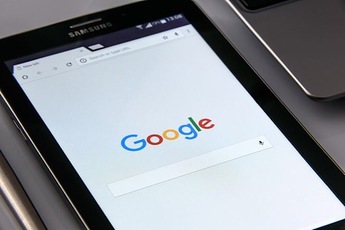 Googleが「音声文字変換」Androidアプリに新機能!名前を呼ばれると振動!
Googleが「音声文字変換」Androidアプリに新機能!名前を呼ばれると振動! 【会員制ライブ配信アプリ】「WACHAT(わちゃっと)」をソニーが開始!
【会員制ライブ配信アプリ】「WACHAT(わちゃっと)」をソニーが開始!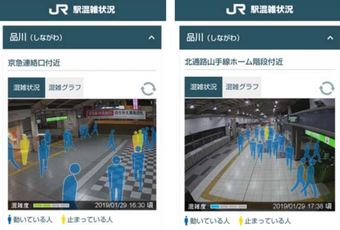 【JR東日本】WEB/アプリで列車内の「混雑状況」を公開!
【JR東日本】WEB/アプリで列車内の「混雑状況」を公開!































